Ligesom bogstaver og tal kan specialtegn findes i tekst, men sjældnere. Desuden, ved at være specielle, er en stor del af disse tegn fraværende på tastaturet. De kan dog stadig fås med en tastaturgenvej. Gennem denne artikel finder du ud af, hvad specialtegn er til, hvad er de, og hvordan du gør dem med tastaturet.
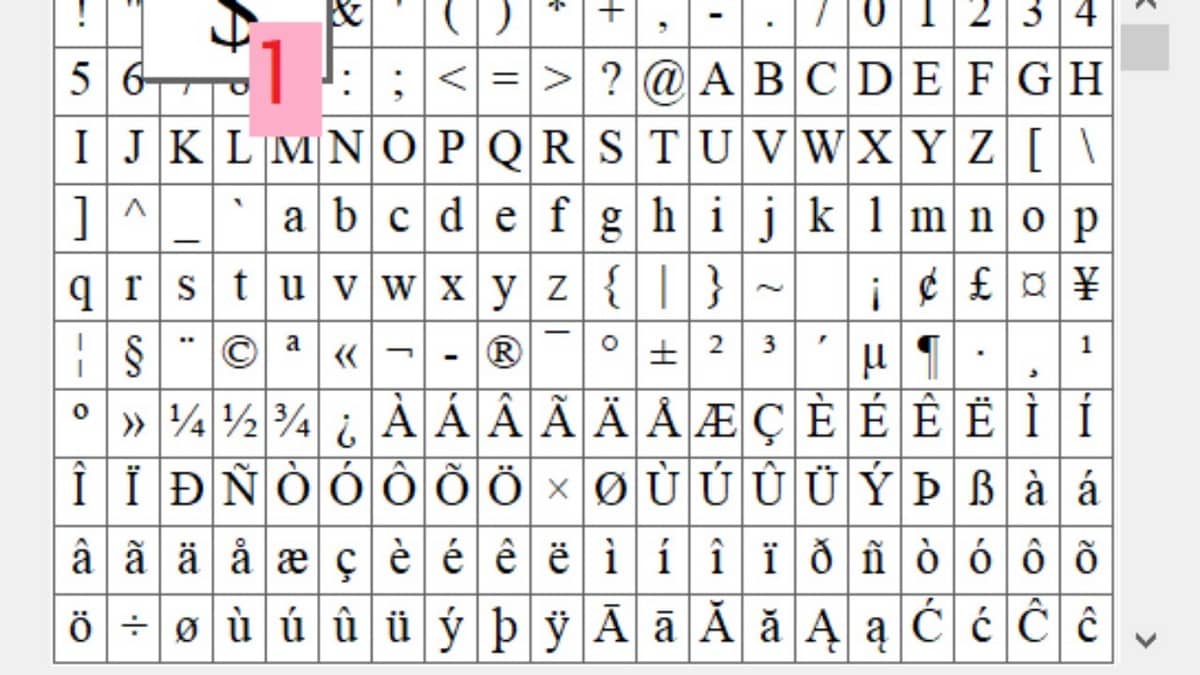
Hvad bruges specialtegn til?
Specialtegn består blandt andet af monetære symboler, tegn, græske bogstaver eller tal. Disse er meget brugte værktøjer, især til brugen af de forskellige programmer i Microsoft Office-pakken. De bruges fx til udvikling af et projekt i Word eller Excel.
Da de er skjulte og generelt ikke vises på computerens tastatur, er det nødvendigt at lave en kombination af taster for at vise dem, hvoraf den hyppigste er Alt-tasten med tallene på det numeriske tastatur.
Hvilke specialtegn kan laves med tastaturet?
Der er 3 typer specialtegn, der kan laves med et computertastatur, herunder:
- Specialtegn og symboler;
- Store bogstaver og accenttegn;
- Matematiske symboler.
Opdag dem i følgende oversigtstabel over specialtegn:
| Specialtegn og symboler | Store bogstaver og accenttegn | Matematik symboler |
| ALT+20:¶ | ALT+128: C | ALT+159: ƒ |
| ALT+21: § | ALT+143: Å | ALT+171: - |
| ALT+1: ☺ | ALT+144: E | ALT+172: O |
| ALT+2: ☻ | ALT+146: Æ | ALT+241: ± |
| ALT+3: ♥ | ALT+165: Ñ | ALT+243: Ÿ |
| ALT+4: ♦ | ALT+212: E | ALT+246: ÷ |
| ALT+5: ♣ | ALT+0140: O | ALT+251: ¹ |
| ALT+6: ♠ | ALT+157: Ø | ALT+252:³ |
| ALT+11: ♂ | ALT+134: å | ALT+253:² |
| ALT+12: ♀ | ALT+141: ì | ALT+0137: ‰ |
| ALT+13: ♪ | ALT+145: æ | |
| ALT+14: ♫ | ALT+149: ò | |
| ALT+15: ☼ | ALT+152: ÿ | |
| ALT+0128: € | ALT+155: ø | |
| ALT+0147: » | ALT+160: til | |
| ALT+0148: " | ALT+161: í | |
| ALT+0153:™ | ALT+162: ó | |
| ALT+0169: © | ALT+163: ú | |
| ALT+0174:® | ALT+164: n | |
| ALT+166: ª | ||
| ALT+167: º | ||
| ALT+167: ¿ | ||
| ALT+173:¡ | ||
| ALT+0156: - |
Lav specialtegn med tastaturet: hvad er trinene, der skal følges?
For at indsætte specialtegn ved hjælp af et computertastatur skal du følge disse trin:
- Sørg for, at dit numeriske tastatur er aktiveret, tryk på "Num Lock"-tasten, hvis det stadig er deaktiveret;
- Når det numeriske tastatur er aktiveret, tryk på "Alt"-knappen og slip den ikke.
- Tryk derefter på de taltaster, der svarer til det specialtegn, du ønsker at indsætte, og slip derefter straks "Alt"-tasten;
- Det ønskede tegn vises automatisk.
Nu ved du, hvordan du indsætter forskellige symboler og specialtegn i dine dokumenter.






